
Steam is een toonaangevend spelplatform en een sociaal netwerk voor spelers. Het verscheen in 2004 en sindsdien veel veranderd. Aanvankelijk was de clienttoepassing alleen beschikbaar op personal computers met Windows. Dan verscheen de steun van de besturingssystemen van de Linux-familie en MacOS. Momenteel is Steam beschikbaar op mobiele telefoons met Android en iOS aan boord. Met de mobiele applicatie kunt u volledige toegang krijgen tot uw account en biedt de mogelijkheid om games, communicatie met vrienden te kopen. Om erachter te komen hoe u inlogt in uw profiel aan de telefoon en bind deze aan stoom, lees verder.
Bind een telefoon om te stomen
Het enige dat stoom niet toestaat dat een mobiele telefoon het spel afspeelt, maar deze mogelijkheid biedt een aparte stoomverbinding van mobiele applicatie, waarover we ooit afzonderlijk zullen vertellen. Nu wenden we ons tot het hoofdonderwerp.Stap 1: Mobiele toepassing installeren
Mobile Client Steam geeft veel voordelen, waardoor u verder kunt beschermen van uw account met behulp van de Steam Guard-functie, die eigenlijk het telefoonnummer vereist is.
Opmerking: Vervolgens beschouwen we het Application Installation Algoritme op het voorbeeld van de telefoon het Android-besturingssysteem. In het geval van iOS worden alle acties op dezelfde manier uitgevoerd, het tellen van de installatielocatie niet.
Download Steam van Google Play Market
Download Steam from App Store
- Eenmaal op de pagina Toepassing in de winkel, klik op de knop "SET" (of "Download" naar iOS) en wacht op de procedure om te voltooien.
- Vervolgens moet u de geïnstalleerde Steam-client starten, die rechtstreeks uit de winkel of via het label kan worden uitgevoerd dat op het hoofdscherm verschijnt.
- Het is noodzakelijk om autorisatie op het account op dezelfde manier uit te voeren als het op een stationaire computer gebeurt. Voer uw gebruikersnaam en wachtwoord in van Steam-account.
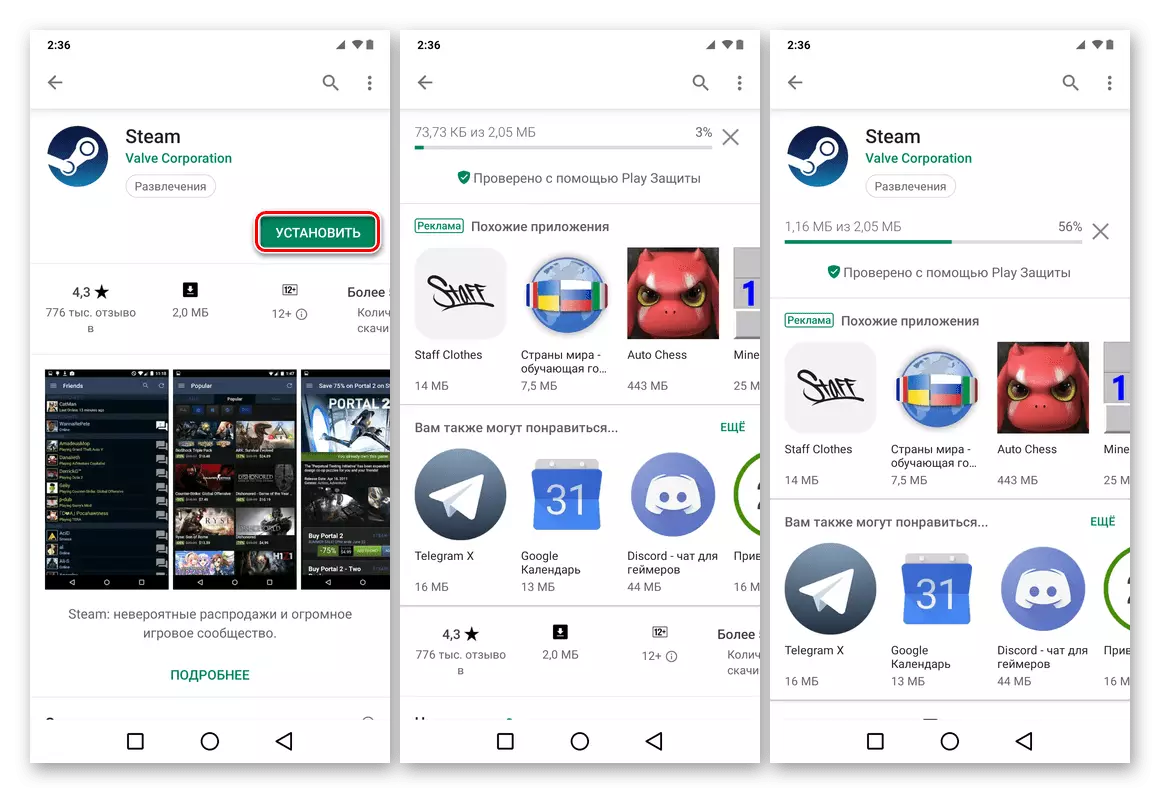
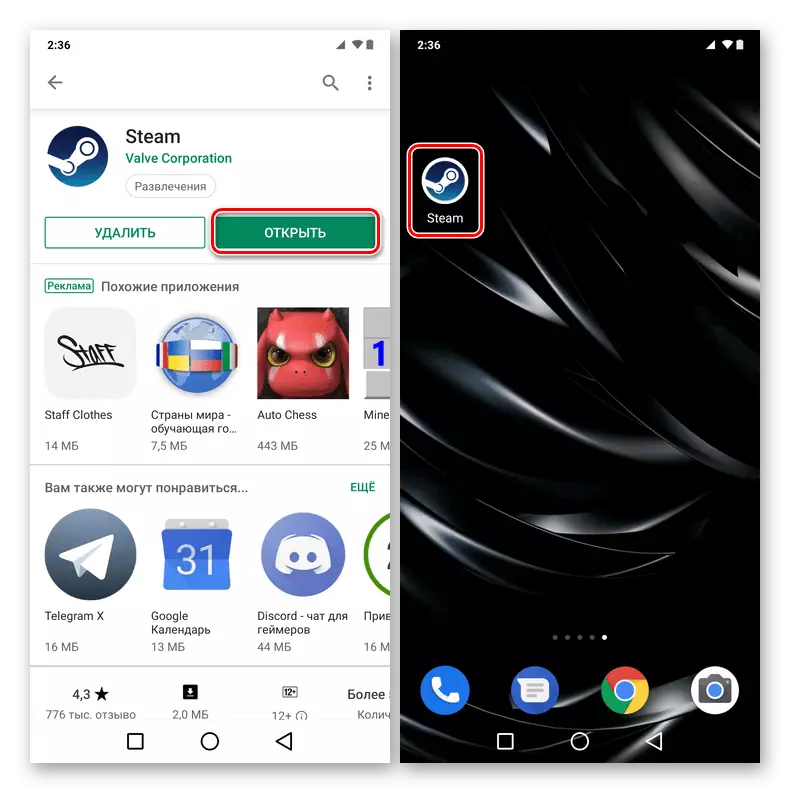
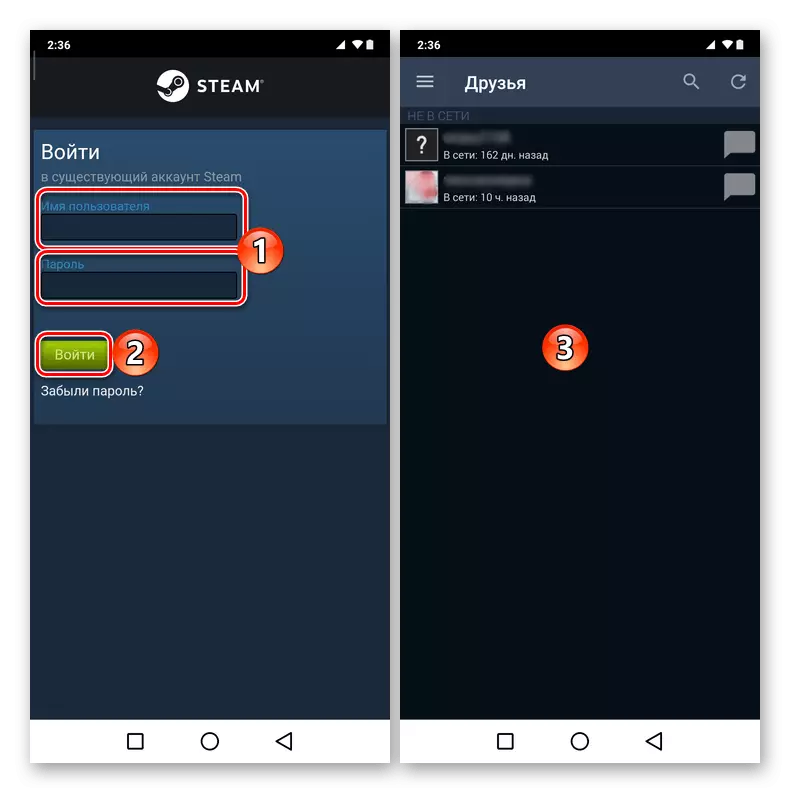
Op deze installatie is voltooid in de invoer naar stoom op het mobiele apparaat. U kunt het programma gebruiken voor uw plezier. Om alle functies van Steam op uw mobiel te bekijken, opent u het menu in de linkerbovenhoek (drie horizontale strips). Overweeg vervolgens het proces van het inschakelen van stoombeschermer, noodzakelijk om de beveiliging van het account te waarborgen.
Stap 2: Bindende kamers en activeringsstoombeschermer
Naast het communiceren met vrienden en aankoopspellen, met behulp van een mobiele telefoon in Steam, kunt u ook het niveau van beveiliging van uw account verbeteren door de functie Steam Guard te activeren, wat een analoog van twee-factorautorisatie is. Dit is geen verplichte, maar uiterst wenselijke bescherming van uw account, die wordt verzekerd door binding aan het mobiele nummer. Het werkt als volgt: elke keer in Steam genereert een mobiele applicatie een daadwerkelijke autorisatiecode, die na 30 seconden ongeldig wordt en wordt vervangen door een nieuwe. Dat wil zeggen, u moet tijd hebben om gedurende deze tijd het account in te voeren.
Het is voor dit doel in de eerste plaats een binding van het nummer aan het Steam-account. Soortgelijke beveiligingsmaatregelen worden ook gebruikt in internetbanksystemen. Bovendien, de activering van de SITM GARD stelt u in staat om te voorkomen dat u 15 dagen verwacht bij het uitwisselen van onderwerpen in de inventaris.
- Om de beveiligingstool in te schakelen, moet u het menu in de Steam Mobile-toepassing openen door op drie horizontale strepen in de linkerbovenhoek te klikken.
- Vervolgens moet u het eerste item in de lijst selecteren met de voor de hand liggende naam "Steam Guard".
- De vorm van het toevoegen van een mobiele authenticator verschijnt. Lees de korte instructies over het gebruik van Gard-stappen en ga door met de procedure voor de activering door op de knop Authenticator te klikken.
- Voer het mobiele nummer in dat u wilt associëren met Steam en tik vervolgens op de knop "Telefoon toevoegen".
- Een SMS-bericht wordt verzonden naar het opgegeven nummer met een activeringscode die u moet invoeren in het venster dat wordt weergegeven en vervolgens op de knop "Verzenden" klikt.
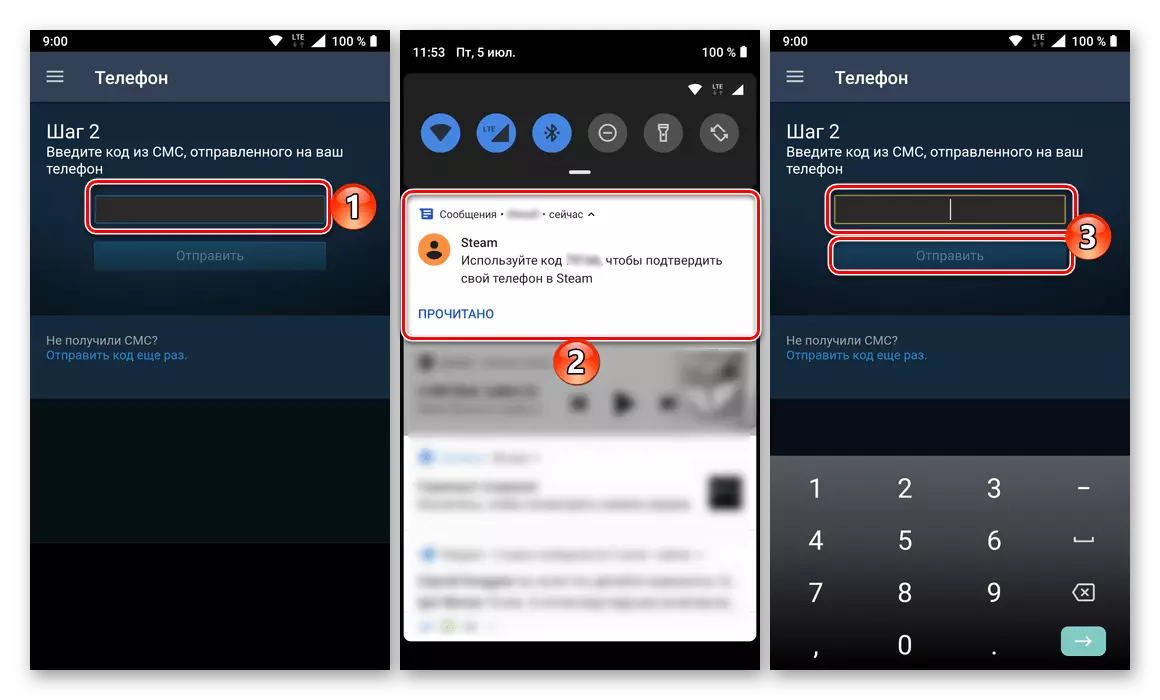
Opmerking: Als de SMS niet komt, vraagt u het aan om het te verzenden met behulp van de juiste referentie.
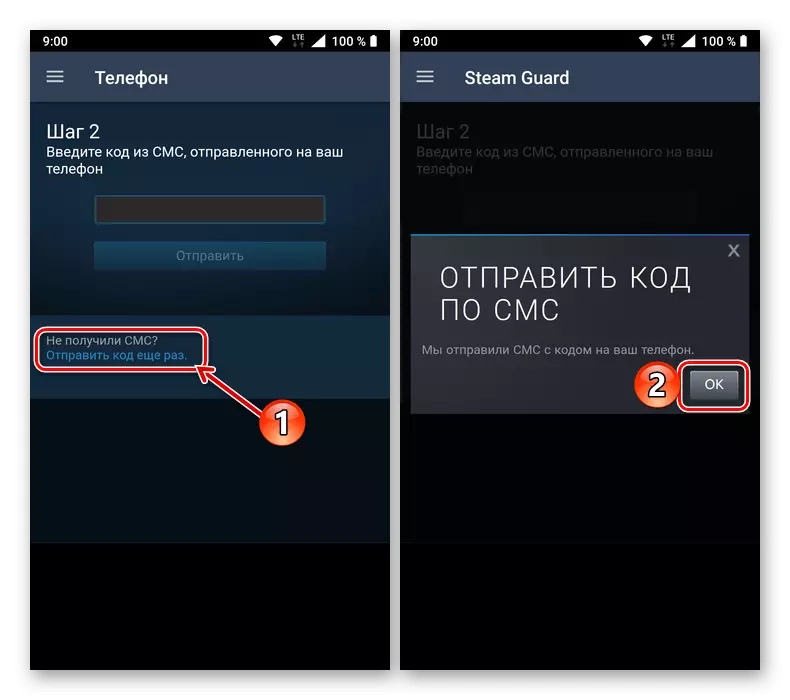
- Bovendien moet u de herstelcode opnemen, wat een soort hoofdwachtwoord is. In de toekomst zal het bijvoorbeeld handig zijn bij het contacteren van de ondersteuningsservice in geval van verlies of diefstal van de telefoon.
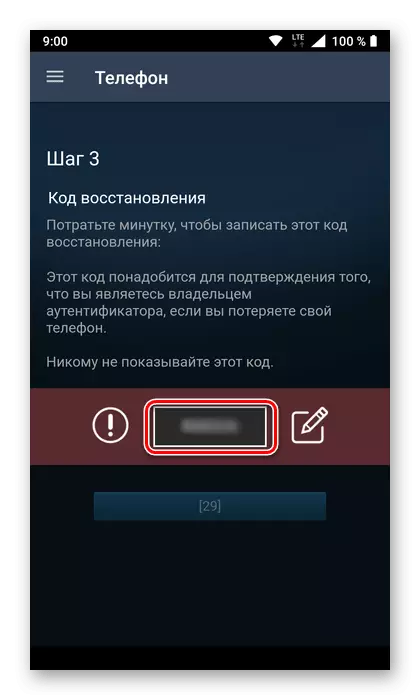
Zorg ervoor dat u deze code opslaat in een tekstbestand en / of schrijf met een handvat op het papier.
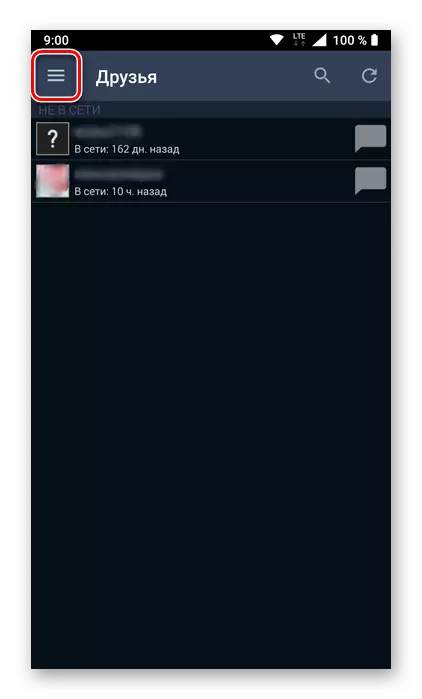
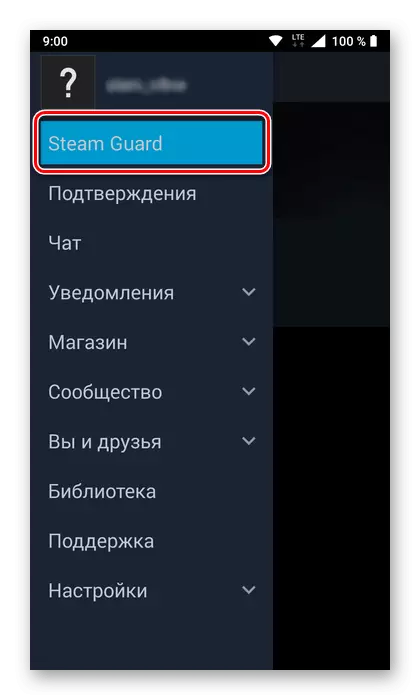
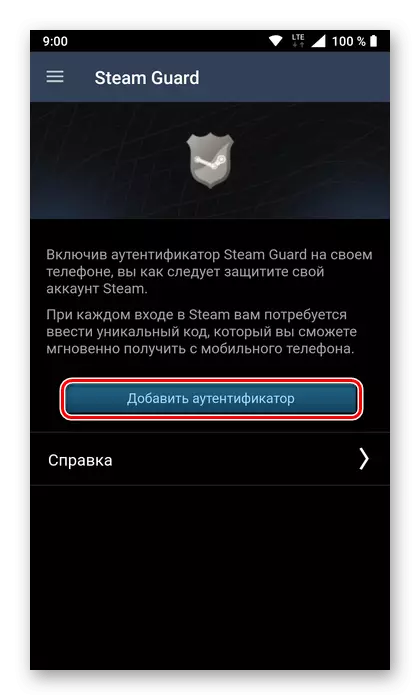
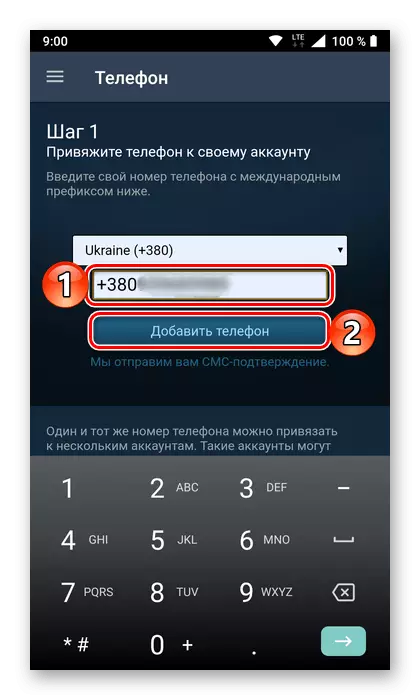
Hierop is alles, het mobiele telefoonnummer vastgebonden aan Steam, en de authenticator van de Steam Guard is succesvol verbonden. Nu is uw account onder betrouwbare bescherming. Hieronder is de manier waarop het proces van het genereren van codecombinaties (drie verschillende voorbeelden) optreedt. Onder hen is een indicatieband die de tijd van actie betekent. Wanneer de tijd eindigt, bloost de code en wordt het vervangen door een nieuwe.
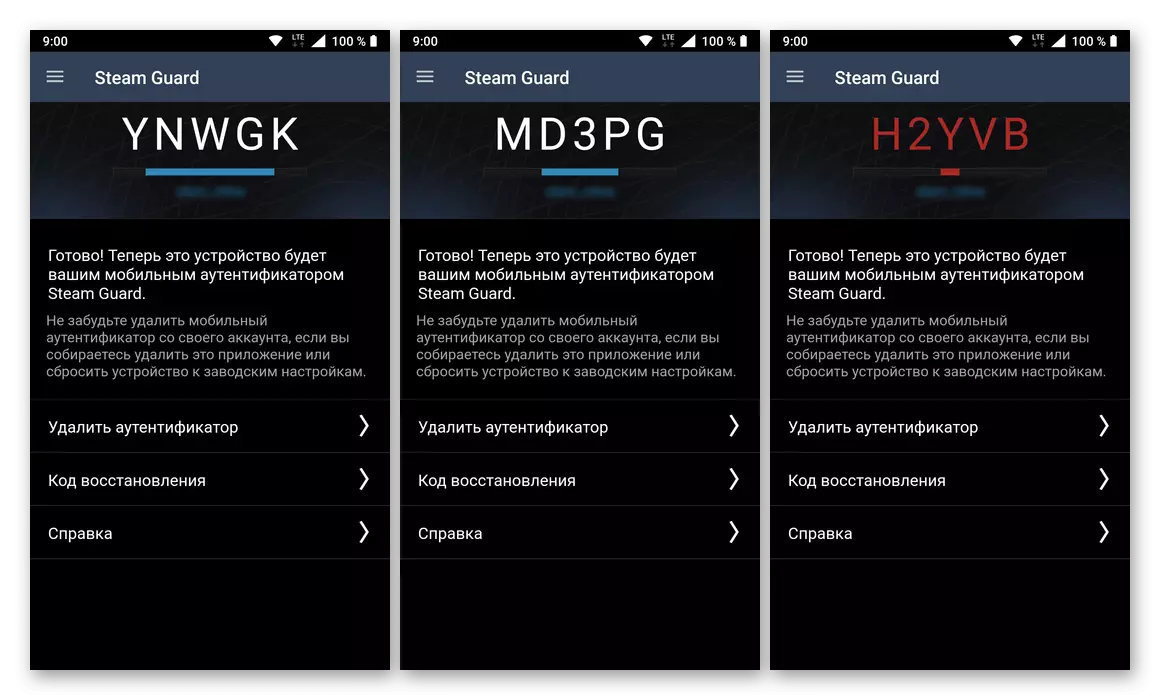
Om uw Steam-account in te voeren met behulp van Steam Guard, voert u de game-client op de computer uit. Nadat u uw gebruikersnaam en wachtwoord hebt ingevoerd (zoals usual), moet u een activeringscode invoeren die in het juiste gedeelte van de mobiele applicatie zal worden gegenereerd. Klik bij het opgeven van de resulterende combinatie op "OK" om de ingang te bevestigen.
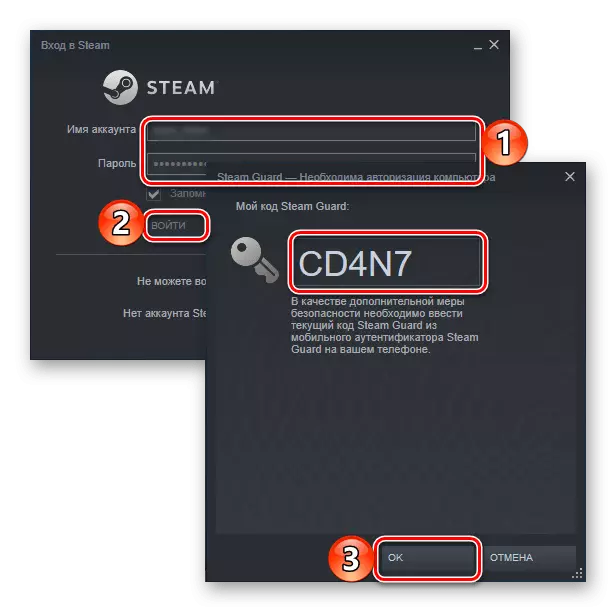
Opmerking: De authenticatorcode wordt niet alleen weergegeven in de Steam Mobile-applicatie, maar ook "komt" als een normale melding, die rechtstreeks vanuit de "jaloezieën" kan worden bekeken.
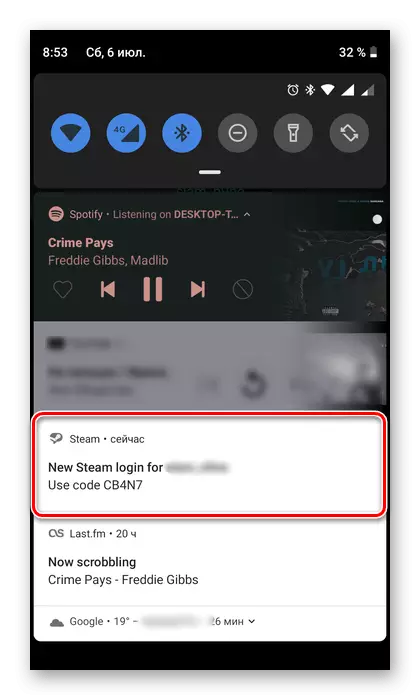
Als de gegevens correct worden ingevoerd, voert u met succes uw Steam-account in. Om ervoor te zorgen dat de mobiele telefoon is vastgebonden aan het hoofdaccount, gaat u gewoon naar het gedeelte "Account" in het programma op de computer. Op de pagina die wordt geopend in de accountbeveiligingseenheid moet "onder de bescherming van de Mobile Authenticator van de Steam Guard" zijn, en hoger - uw telefoonnummer dat bijna volledig verborgen is om de veiligheid te garanderen.
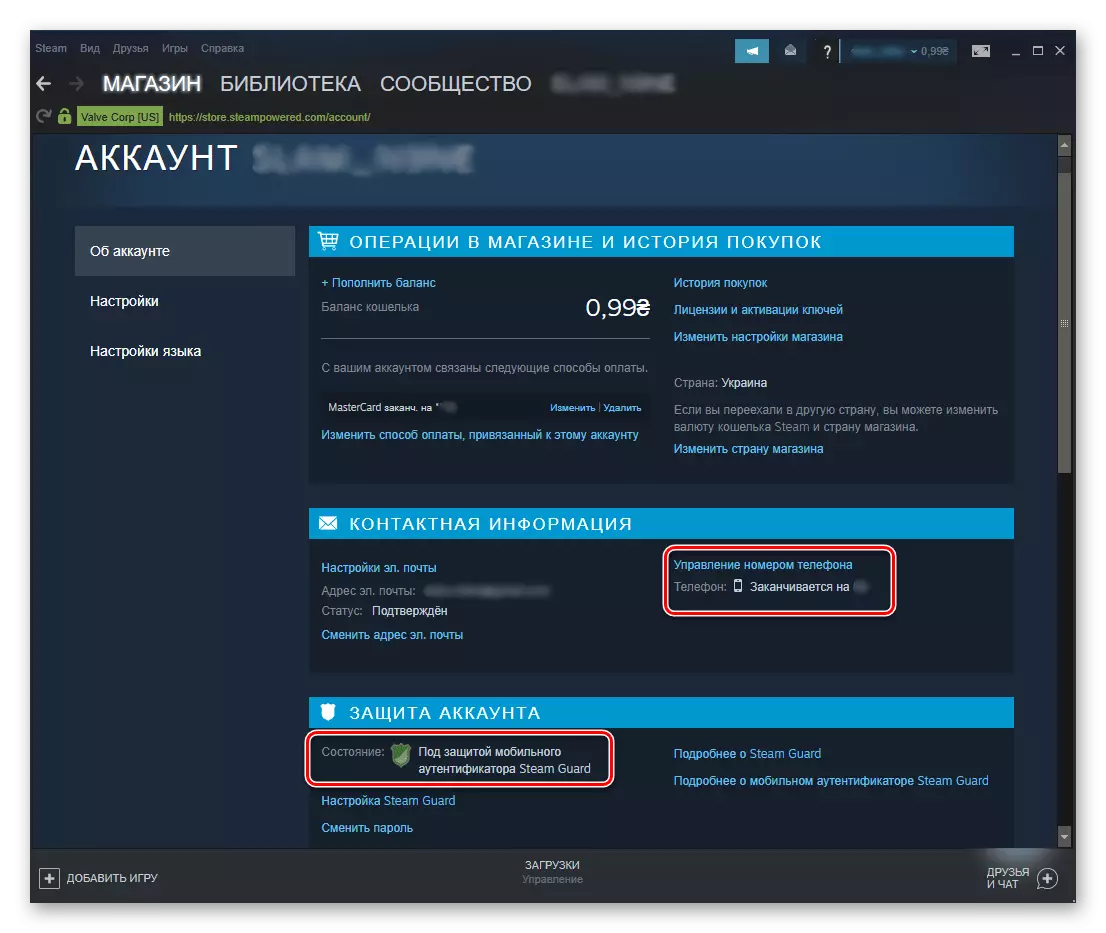
Nu weet u hoe u de Mobile Authenticator van de Steam Guard kunt gebruiken. Als u telkens geen activeringscode wilt invoeren, vinkt u het selectievakje "Wachtwoord onthouden" in de vorm van inloggen op het programma, waarna deze automatisch inlogt bij het account.
Gevolgtrekking
Nu weet u niet alleen hoe u een mobiel telefoonnummer kunt binden aan stoom, maar ook hoe u extra bescherming kunt bieden voor uw account.
